Note:
- Este tutorial requiere acceso a Oracle Cloud. Para registrarse en una cuenta gratuita, consulte Introducción a la capa gratuita de Oracle Cloud Infrastructure.
- Utiliza valores de ejemplo para credenciales, arrendamiento y compartimentos de Oracle Cloud Infrastructure. Al completar el laboratorio, sustituya estos valores por otros específicos de su entorno en la nube.
Despliegue del equilibrador de carga avanzado de NSX VMware en el SDDC de Oracle Cloud VMware Solution
Introducción
Oracle Cloud VMware Solution permite a los clientes crear una pila VMware de centro de datos definido por software (SDDC) en Oracle Cloud Infrastructure (OCI). Con esto, los clientes pueden migrar fácilmente cargas de trabajo VMware a la nube pública sin refactorizar cargas de trabajo de aplicaciones o conjuntos de herramientas. Esto permite a las cargas de trabajo VMware acceder a los servicios de nube pública y aprovechar las ventajas de la escala y la agilidad que ofrece la infraestructura de nube pública.
VMware El equilibrador de carga avanzado NSX (anteriormente conocido como Avi Networks) es una plataforma de servicios de aplicaciones multinube de autoservicio que garantiza una entrega uniforme de las aplicaciones, que ofrece equilibradores de carga de software, firewall de aplicaciones web (WAF) y entrada de contenedores para aplicaciones en centros de datos y nubes.
VMware El equilibrador de carga avanzado de NSX (NSX ALB) ayuda a los administradores a gestionar los requisitos de equilibrio de carga en VMware y plataformas en la nube. Ofrece automatización empresarial, escalabilidad flexible, agilidad, flexibilidad, velocidad y rentabilidad.
La serie NSX ALB de Oracle Cloud VMware Solution cubrirá el despliegue y la integración de funcionalidades (servicio virtual, equilibrio de carga de servidor global (GSLB), etc.) en la solución VMWare de Oracle Cloud.
Este es el primer tutorial que describe cómo desplegar y configurar controladores VMware NSX ALB (Avi) como cluster en el centro de datos definido por software (SDDC) de Oracle Cloud VMware Solution.
Nota:
- Esta serie del equilibrador de carga avanzado de NSX tiene como objetivo proporcionar un ejemplo de su despliegue. Debe considerarse una guía de referencia que permita a los clientes adaptar el despliegue y el diseño para satisfacer sus necesidades específicas.
- El modelo de despliegue y la metodología pueden variar. Este tutorial no se debe ver como el origen definitivo de las prácticas de despliegue. En su lugar, sirve para demostrar cómo se puede desplegar y configurar NSX ALB con fines de referencia.
- Como se ha indicado anteriormente, se anima a los clientes a desplegar NSX ALB de acuerdo con sus requisitos únicos.
Objetivo
- Los administradores podrán desplegar y configurar VMware NSX ALB y conectarse a él.
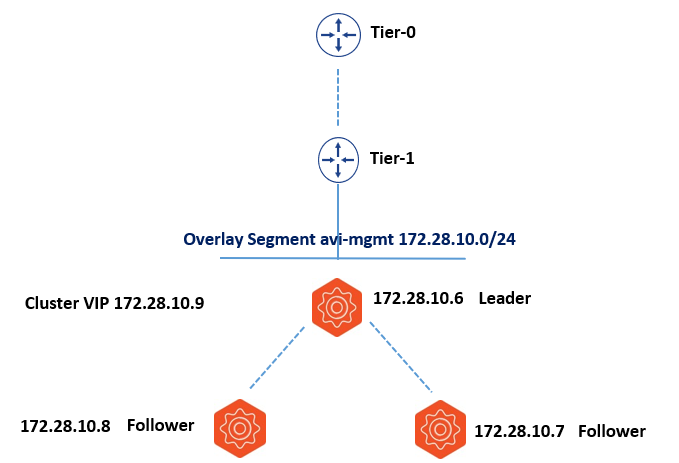
Tarea 1: Crear segmento de superposición NSX-T
Necesitamos implementar tres controladores NSX ALB (Avi) y tendrán una IP virtual (VIP) asociada a ellos. En el siguiente tutorial, desplegaremos motores de servicio que también requieren direcciones IP de gestión. Crearemos un segmento de superposición NSX-T dedicado que se utilizará para alojar direcciones de gestión para los componentes. A medida que el entorno crezca, necesitaremos IP de gestión.
-
Inicie sesión en el portal NSX-T de la solución VMWare de Oracle Cloud, vaya a Red y Segmentos. En el separador NSX, haga clic en Agregar segmento.
-
Introduzca los detalles del enrutamiento entre dominios sin clase (CIDR) y haga clic en SAVE (Guardar) para guardar la configuración.
Nota: No active DHCP en él.
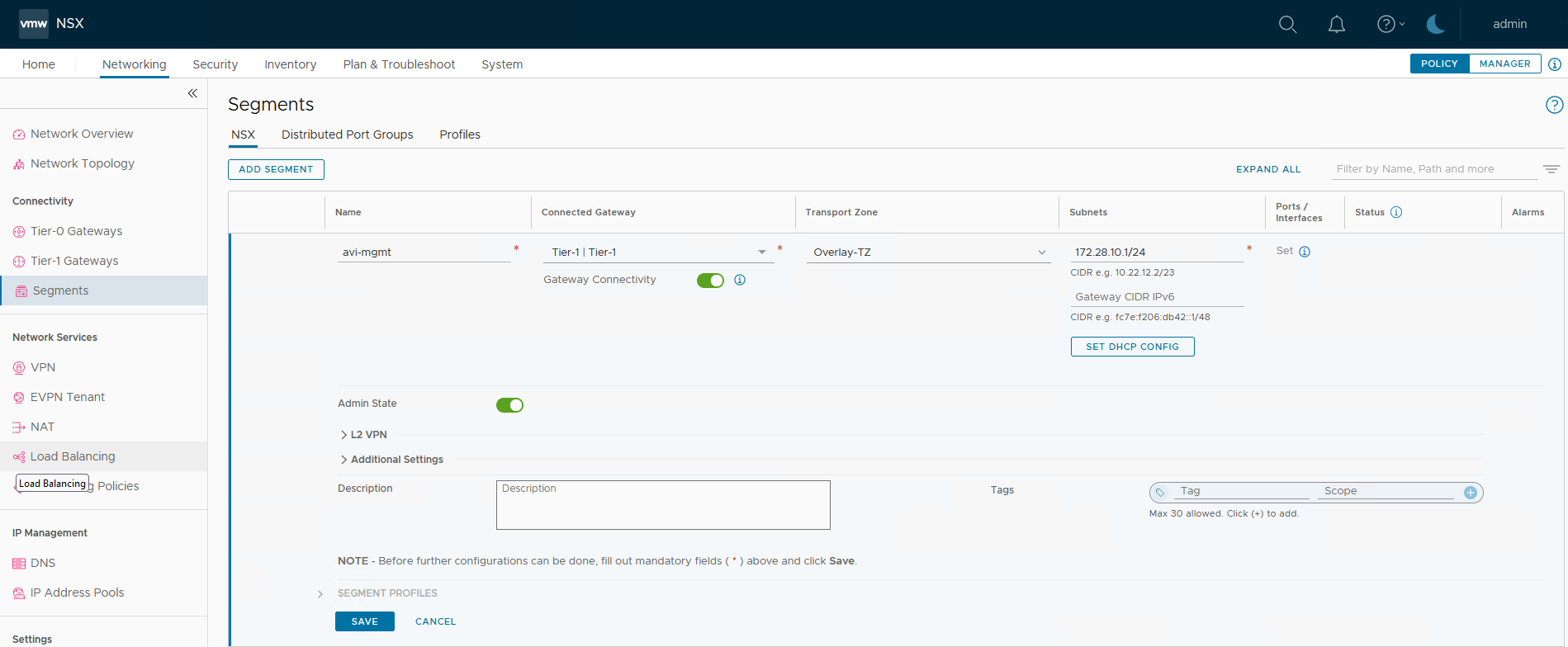
Tarea 2: Activar la comunicación desde y hacia el segmento de superposición
Las máquinas virtuales (VM) de gestión de SDDC de Oracle Cloud VMware Solution, que son vCenter, y NSX-T Manager deben comunicarse con los controladores NSX ALB (Avi). Para obtener más información sobre los pasos detallados para establecer la comunicación desde el segmento de superposición NSX-T a las máquinas virtuales de gestión de Oracle Cloud VMware Solution, consulte Activación de la resolución de DNS para las máquinas virtuales de gestión de Oracle Cloud VMware Solution y el host ESXi desde el segmento de superposición NSX-T.
Una vez configurada la conectividad, deberíamos poder acceder al gateway por defecto del segmento de superposición desde el SDDC vCenter de Oracle Cloud VMware Solution y desde NSX-T.
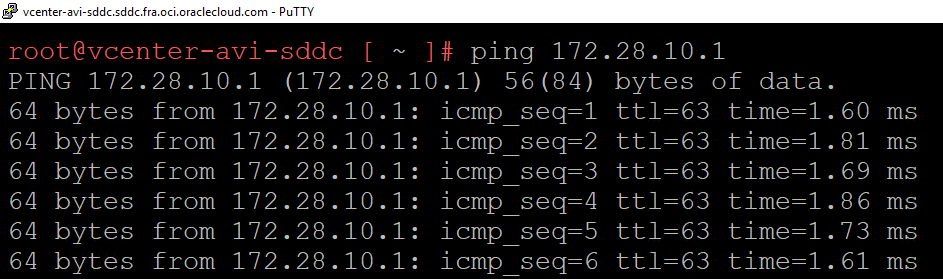
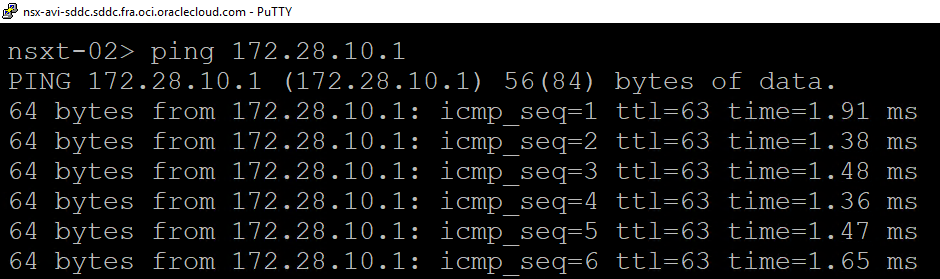
En el segmento de superposición, hemos desplegado una máquina de prueba para verificar que la conectividad está funcionando bien.
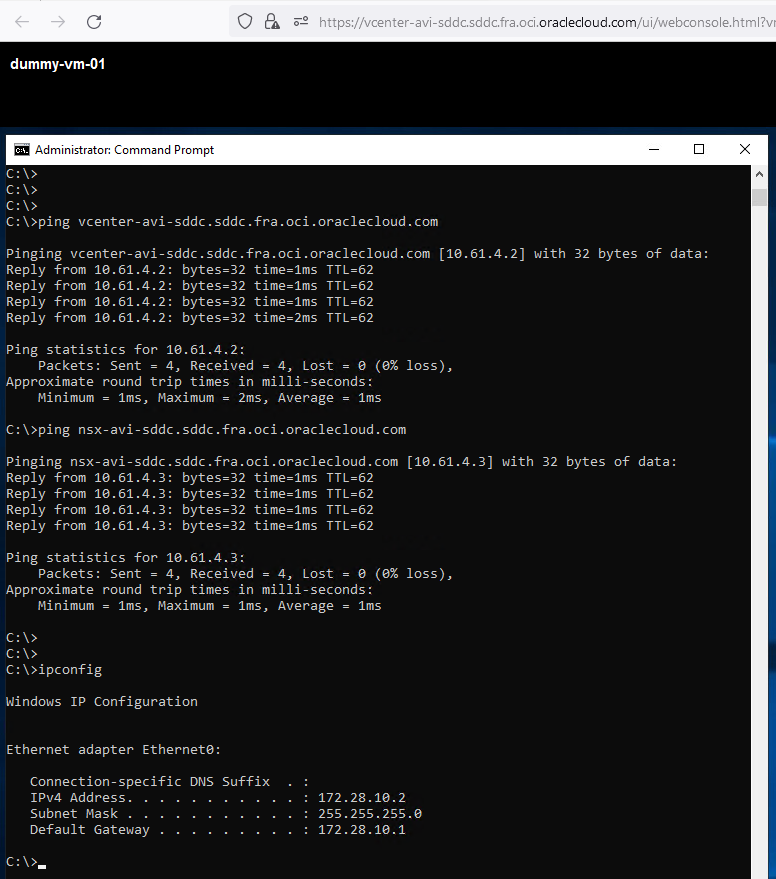
Tarea 3: Creación de entradas del sistema de nombres de dominio (DNS) para los controladores NSX ALB (Avi)
Necesitamos implementar tres controladores NSX ALB (Avi). Serán parte de un cluster y se podrá acceder a ellos a través de una IP virtual. Vamos a crear cuatro entradas de DNS en el DNS de VCN de OCI.
-
Conéctese a la consola de OCI, vaya a Red, Redes virtuales en la nube y haga clic en la VCN.
-
Haga clic en Solucionador de DNS, Vista privada asociada y la VCN. Si la VCN no está presente, haga clic en Gestionar vistas privadas, seleccione la VCN y haga clic en Guardar.
-
En Nombre de zona, haga clic en Dominio SDDC de OCVS. Es específico de la región. En este tutorial, se trata de
sddc.fra.oci.oraclecloud.com. -
Deberíamos ver todos los registros A existentes que se han creado durante el aprovisionamiento de SDDC de Oracle Cloud VMware Solution. Tenemos que crear los registros aquí.
-
Haga clic en Gestionar registros y Agregar registro. Introduzca el nombre del DNS para el primer controlador. En este tutorial, se le asigna el nombre
avi-controller-01. Introduzca los siguientes detalles y haga clic en Agregar registro.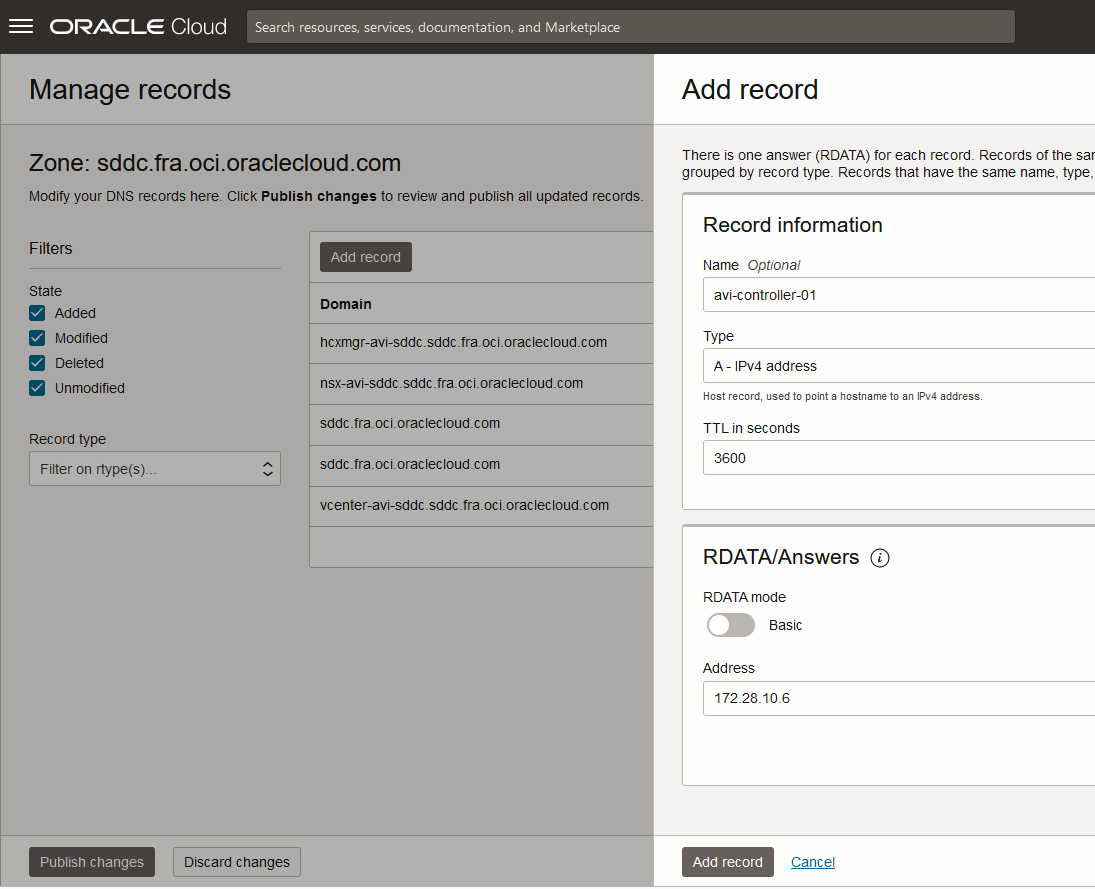
-
Repita los pasos del 1 al 5 y cree todos los registros DNS A. Tres registros DNS para el controlador NSX ALB (Avi) y el último para la IP virtual. Después de crear los registros, haga clic en Publicar cambios.
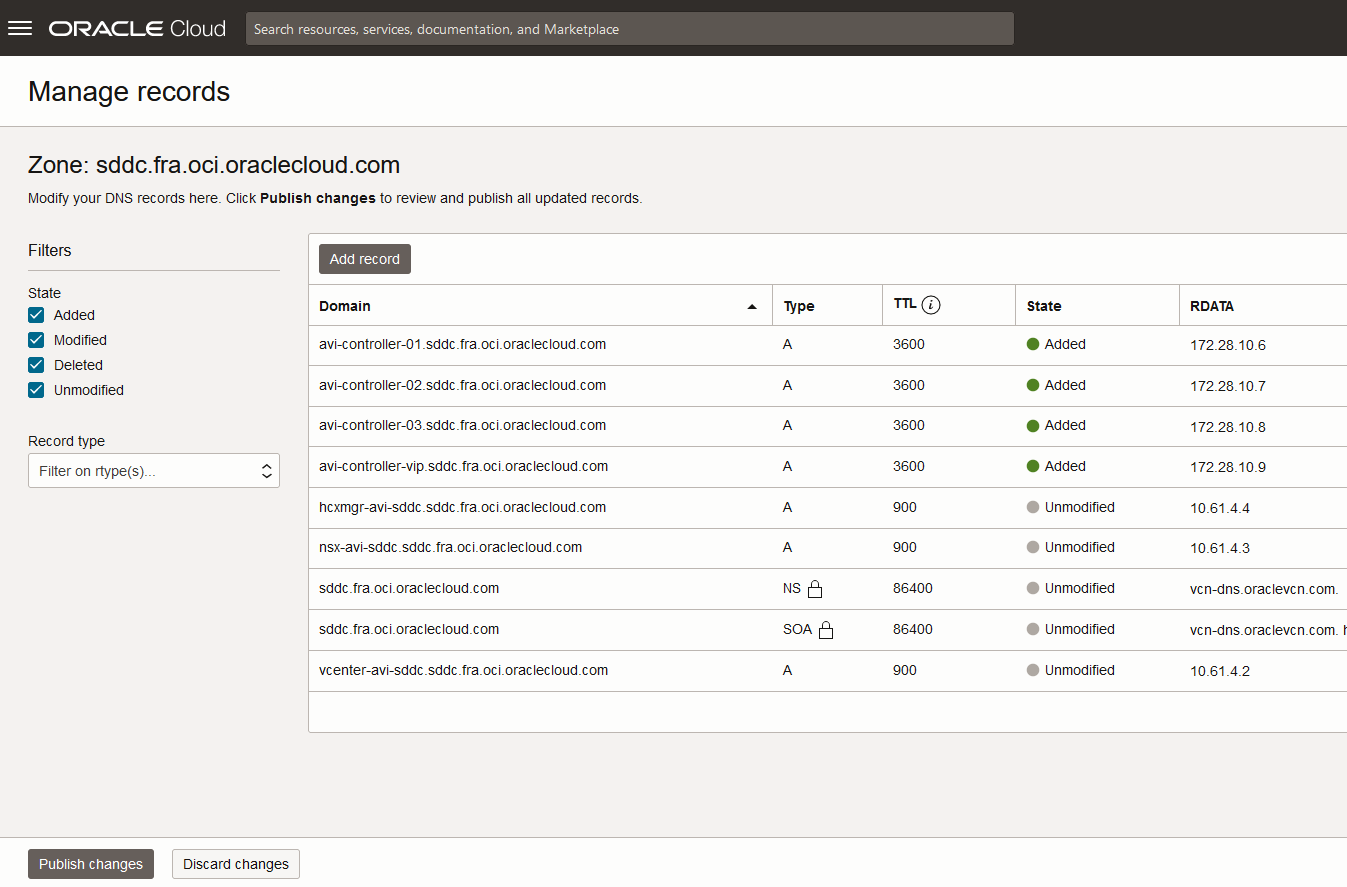
-
Para confirmar los cambios, haga clic en Confirmar publicación de cambios.
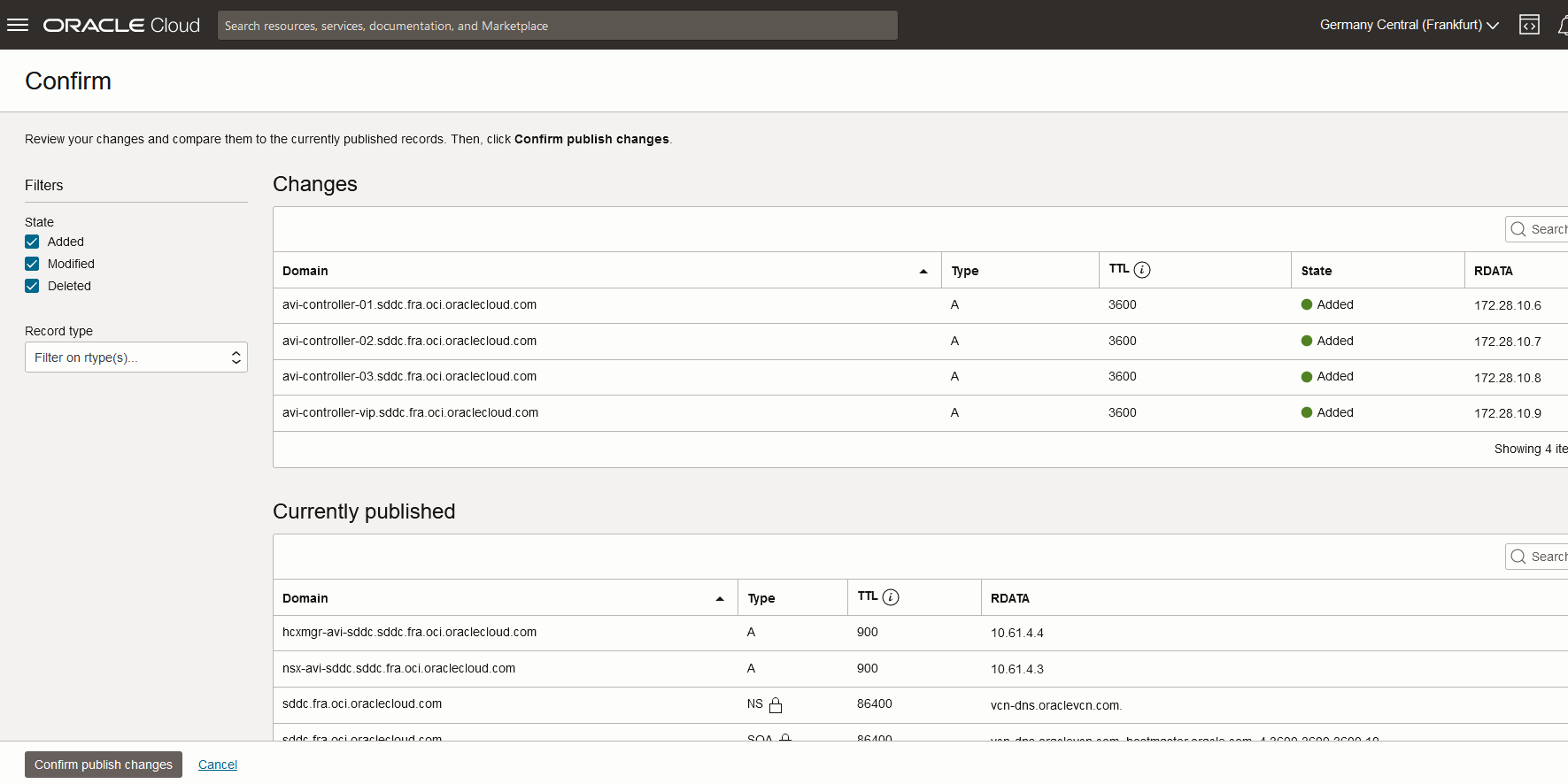
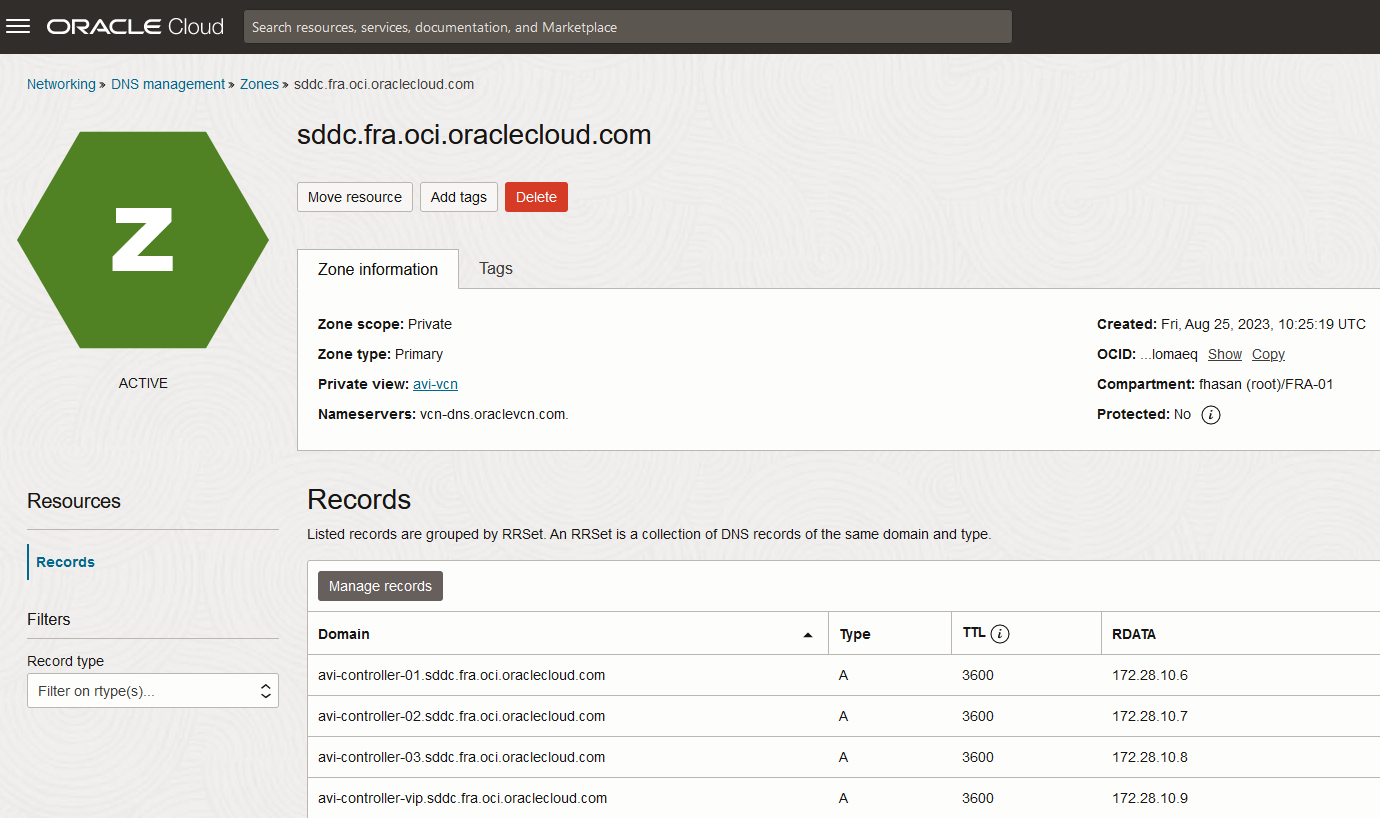
Tarea 4: Despliegue de los controladores NSX ALB (Avi)
-
Conéctese al portal vCenter de Oracle Cloud VMware Solution, haga clic con el botón derecho en el cluster y haga clic en Desplegar plantilla de OVF. Seleccione el archivo Open Virtual Appliance (
ova) del controlador NSX ALB (Avi) y haga clic en Next (Siguiente).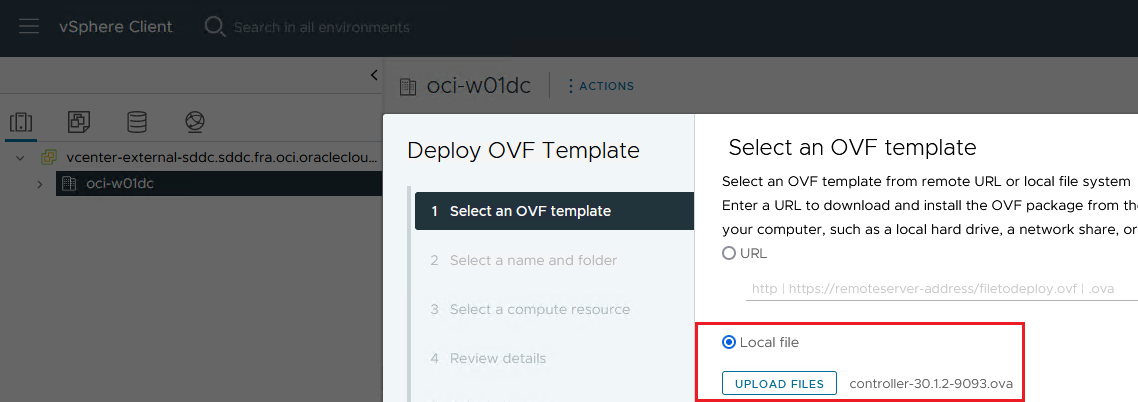
-
Introduzca el nombre de la máquina virtual seguido del cluster en el que se va a desplegar. Revise los detalles de
ovay acepte el certificado autofirmado. -
Seleccione el almacén de datos, seguido del segmento de superposición
avi-mgmtpara la conectividad de red. Introduzca la dirección IP, la máscara de subred, la gatweway predeterminada, el nombre de host y haga clic en Finalizar.
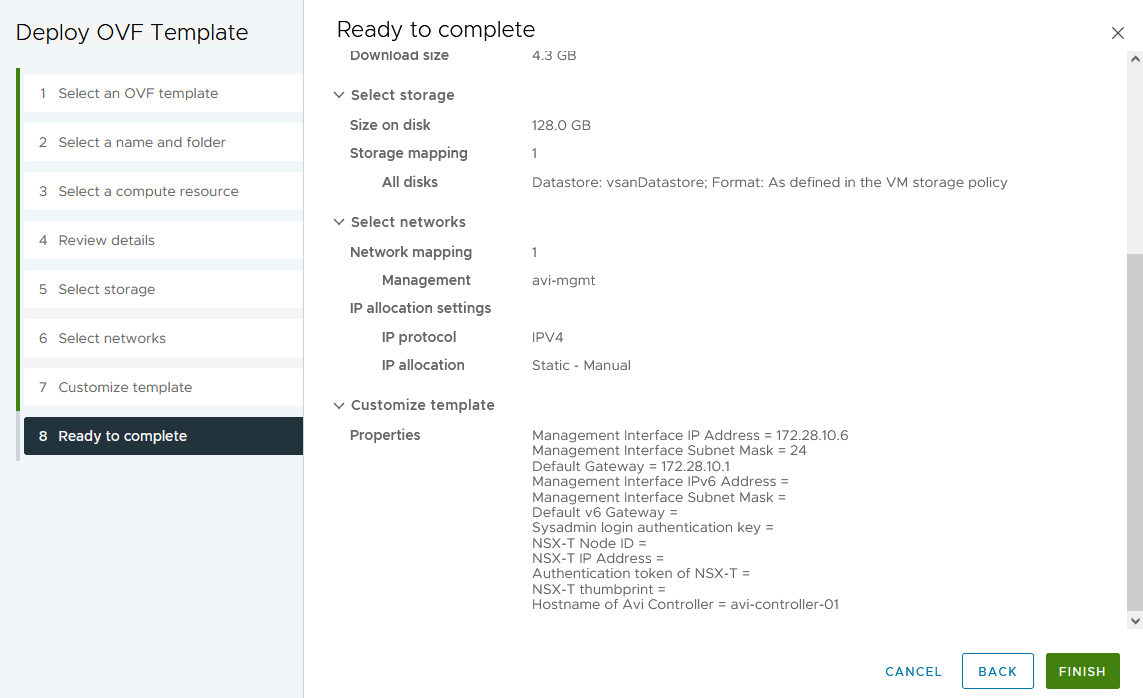
Encienda la máquina virtual una vez que la importación se haya realizado correctamente.
-
Repita los pasos 1 a 3 y despliegue los dos controladores NSX ALB (Avi) restantes.
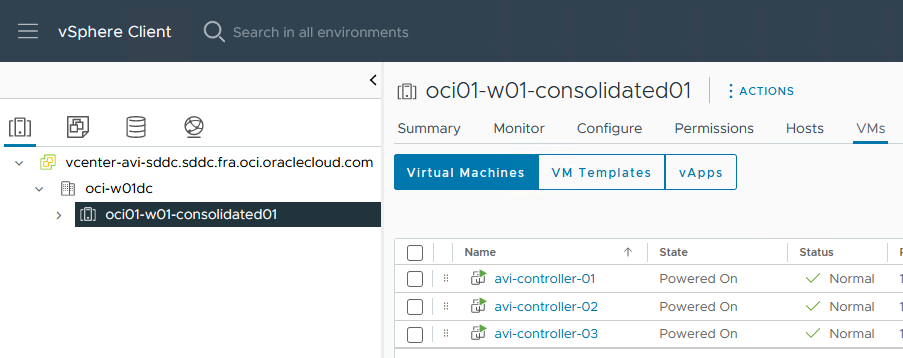
Tarea 5: Configuración de los controladores NSX ALB (Avi)
Ahora necesitamos configurar los controladores y asignarles una IP virtual.
-
Acceda al primer controlador NSX ALB (Avi) mediante el explorador, introduzca la contraseña (podemos especificar cualquier contraseña) y haga clic en CREATE ACCOUNT (Crear cuenta).
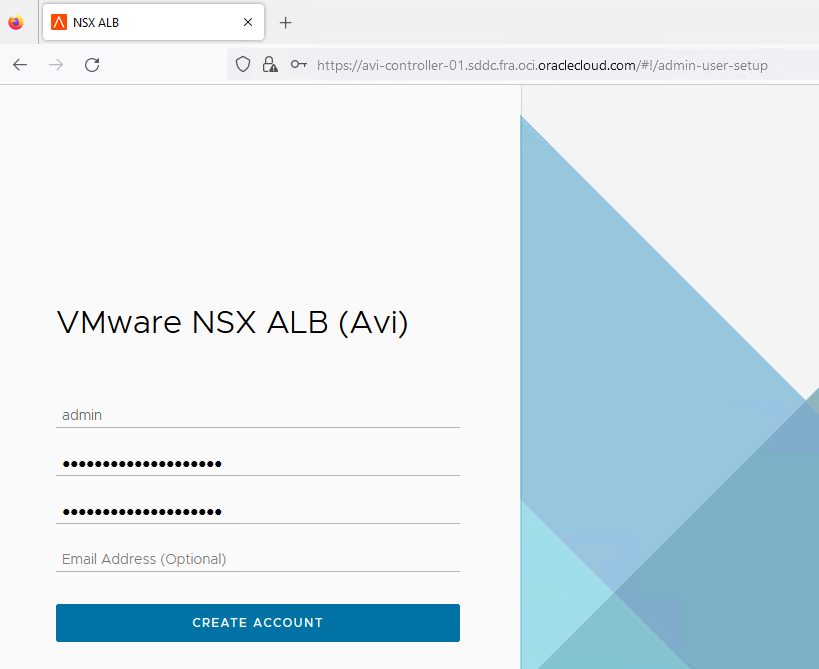
-
Introduzca la frase de contraseña, el solucionador de DNS y el dominio de búsqueda de DNS y haga clic en SIGUIENTE.
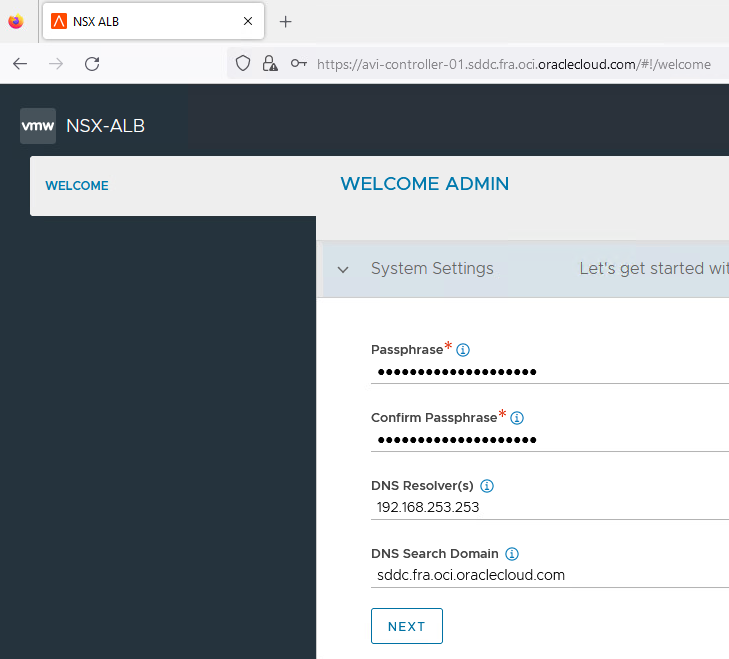
-
Introduzca los detalles de Correo electrónico/SMTP y haga clic en SIGUIENTE.
-
Mantenga las opciones por defecto para Multi-Tenant. Seleccione Configurar nube después y haga clic en Guardar.
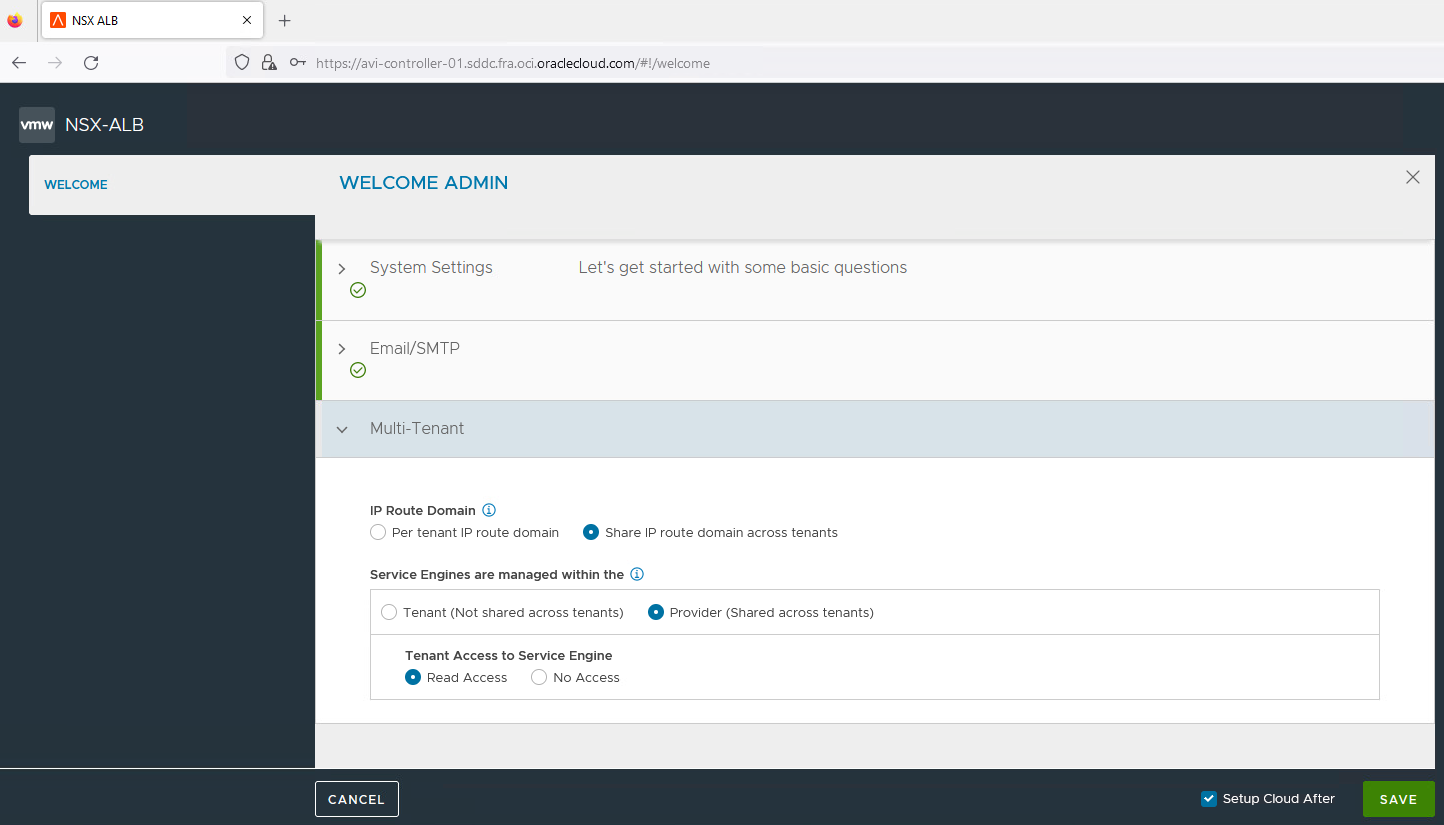
-
En este tutorial, estamos utilizando una licencia de evaluación de prueba. Vaya a Administración Licencias y haga clic en el icono de configuración. Seleccione la edición de licencia en Nivel empresarial, introduzca la clave de licencia y haga clic en Guardar.
Nota: La licencia empresarial solo está soportada para el controlador NSX ALB (Avi) en el SDDC de Oracle Cloud VMware Solution.
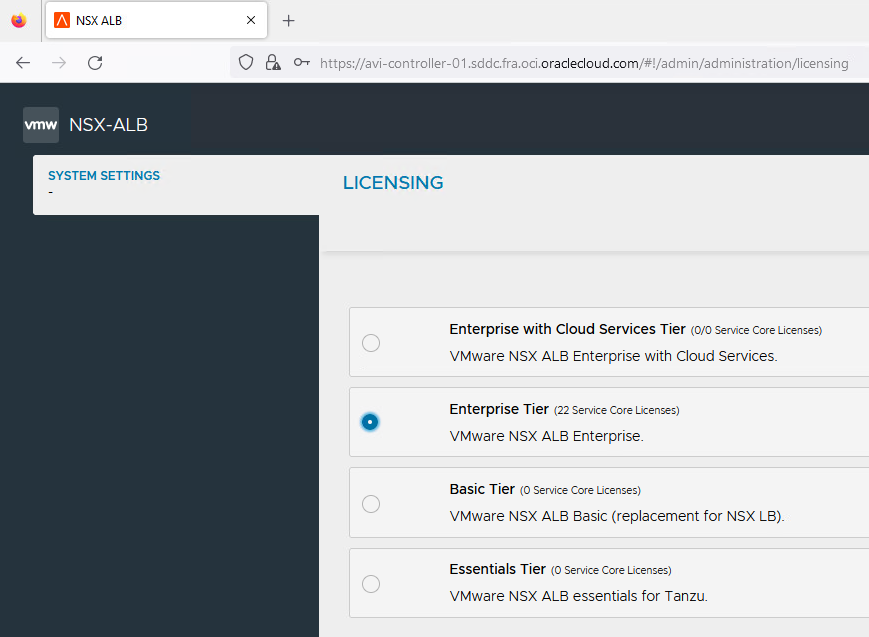
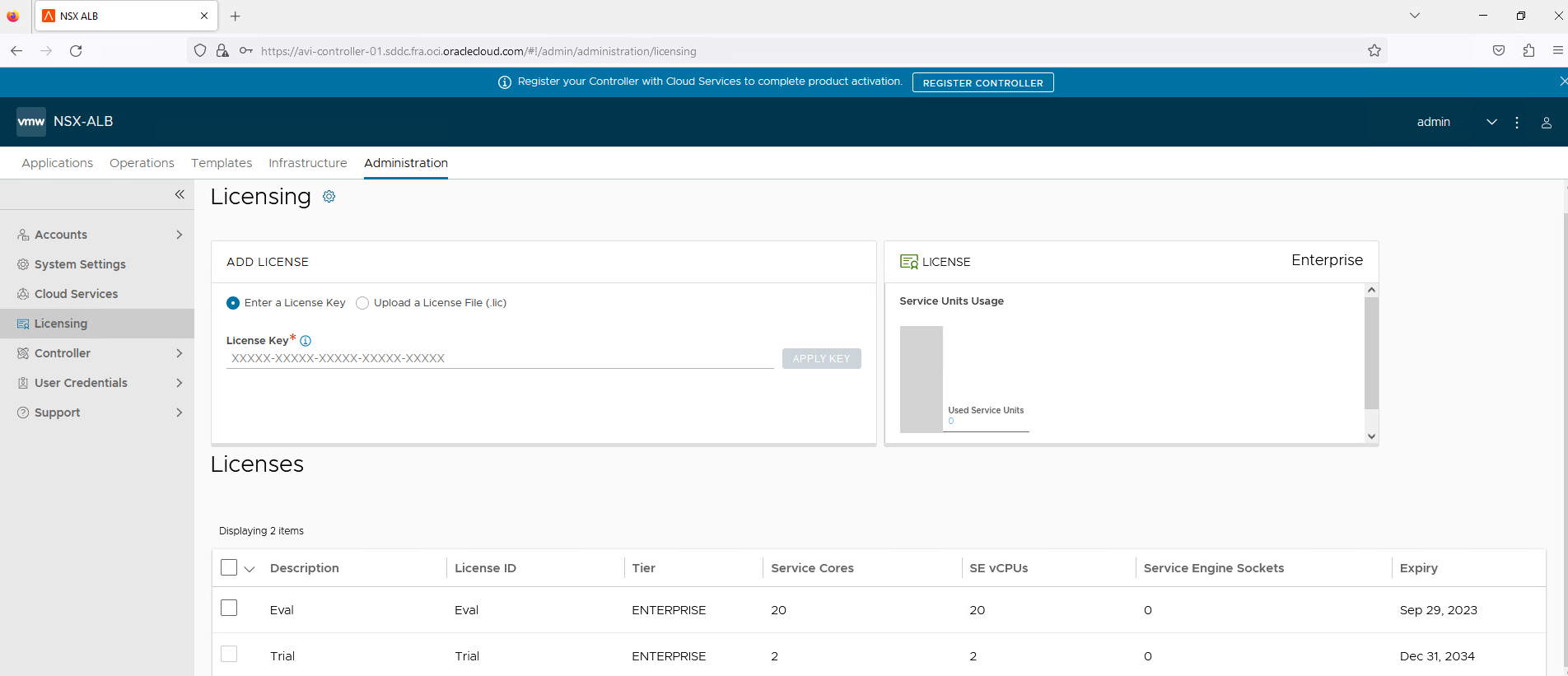
-
En el separador Administración, haga clic en Controlador y Nodos. En el nodo del cluster, haga clic en EDIT y actualice el nombre de host del controlador (
avi-controller-01). El controlador se inicializará y volverá al estado listo en pocos minutos.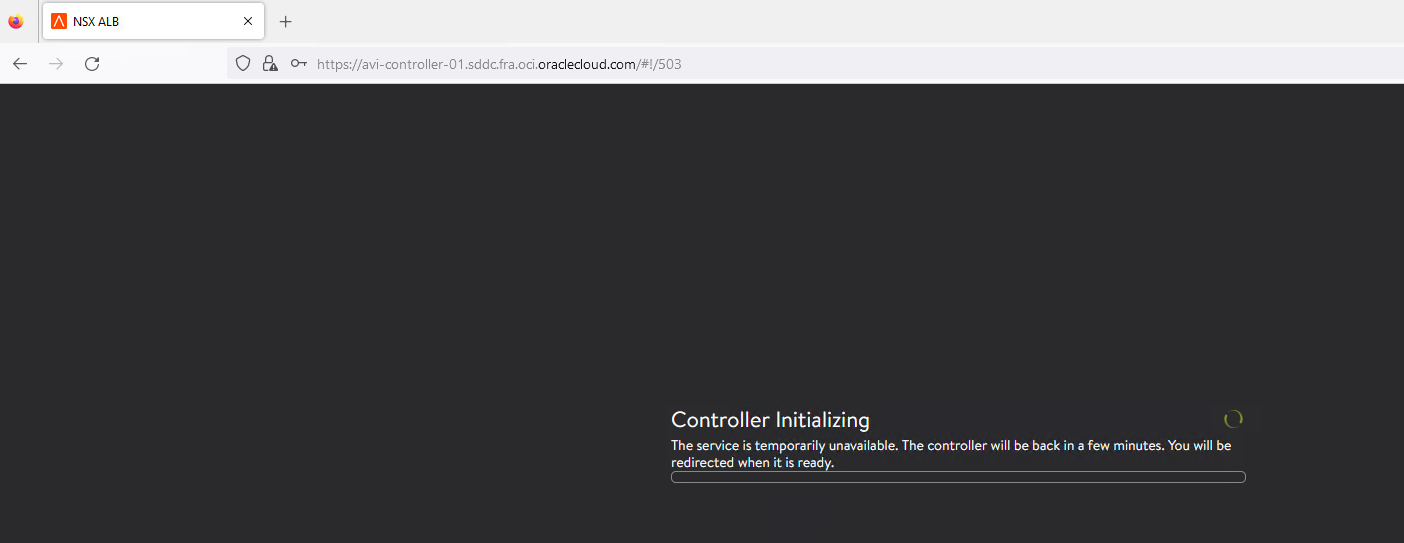
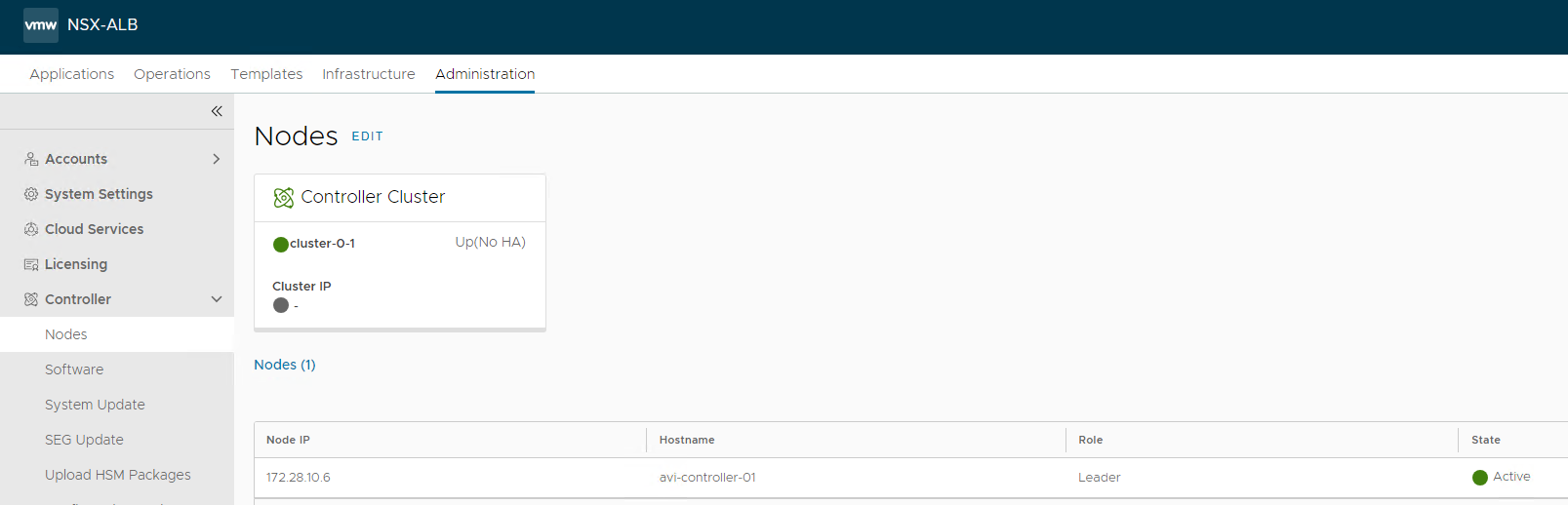
-
Repita los pasos del 1 al 6 para los otros controladores restantes, es decir,
avi-controller-02yavi-controller-03. -
Inicie sesión en cualquier controlador, haga clic en Administración, en el separador Controlador y haga clic en el enlace Nodos. Haga clic en el enlace de edición.
-
Introduzca el controlador NSX ALB (Avi), los detalles de VIP de cluster y haga clic en Save (Guardar). Tardará unos minutos y el estado del cluster volverá al estado disponible o verde.
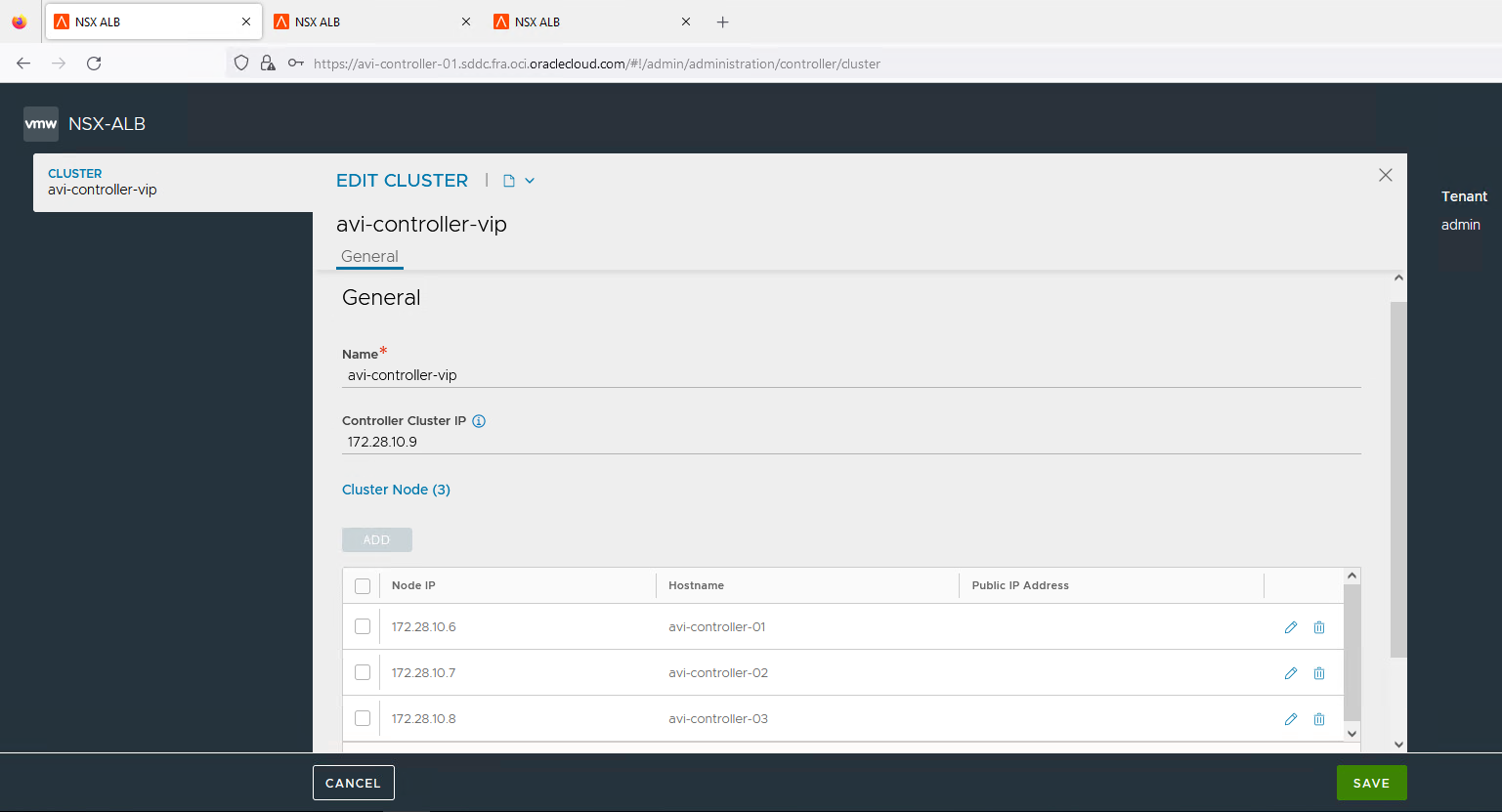
-
Si la IP del cluster está en estado gris, cambie temporalmente la IP virtual a otra IP (en este tutorial, cambiamos la IP a
172.28.10.10) y vuelva a la IP original. Esto debería llevar la IP virtual al estado verde disponible.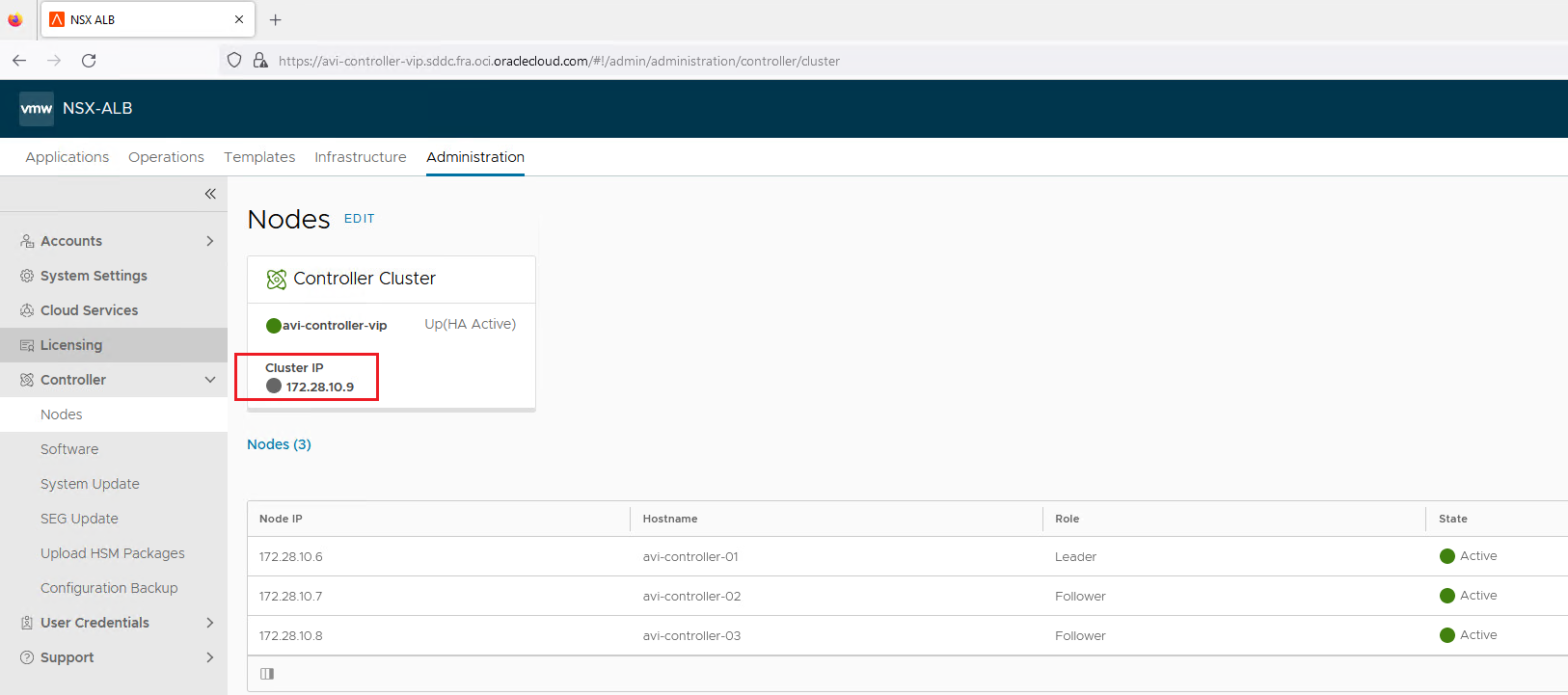
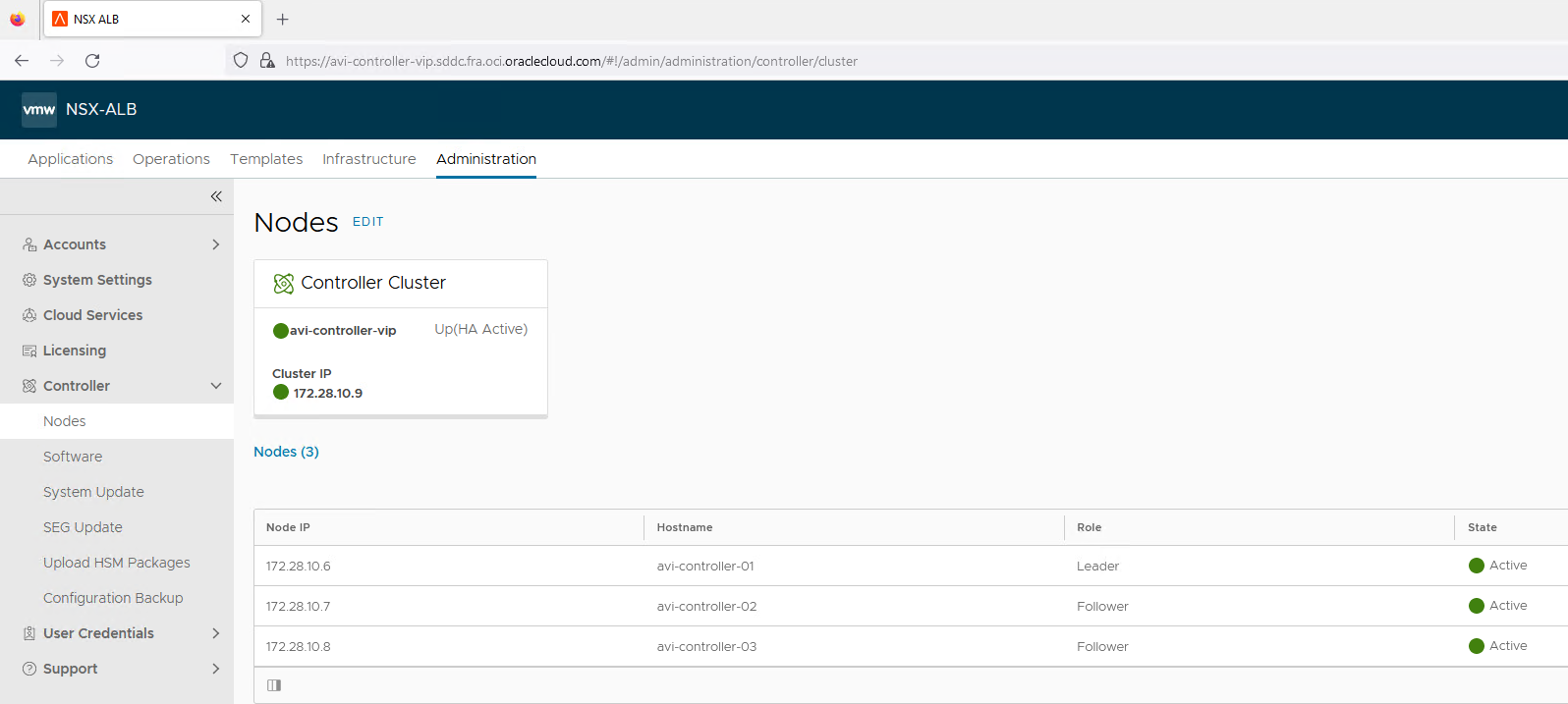
-
Ahora se puede acceder al controlador NSX ALB (Avi) mediante IP virtual y la configuración tiene el estado disponible o verde. Los controladores de NSX Advanced Load Balancer (Avi) se han desplegado y configurado como cluster.
Pasos Siguientes
Para configurar el controlador VMware NSX ALB (Avi) y crear segmentos de superposición NSX-T adicionales en el centro de datos definido por software (SDDC) de Oracle Cloud VMware Solution, consulte Tutorial 2: Configuración del equilibrador de carga avanzado NSX VMware en Oracle Cloud VMware Solution.
Agradecimientos
- Autor: Vaibhav Tiwari (Especialista en soluciones de Cloud VMware)
Más recursos de aprendizaje
Explore otros laboratorios en docs.oracle.com/learn o acceda a más contenido de aprendizaje gratuito en el canal YouTube de Oracle Learning. Además, visite education.oracle.com/learning-explorer para convertirse en Oracle Learning Explorer.
Para obtener documentación sobre el producto, visite Oracle Help Center.
Deploy VMware NSX Advanced Load Balancer on Oracle Cloud VMware Solution SDDC
F93352-01
February 2024
Copyright © 2024, Oracle and/or its affiliates.